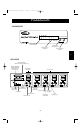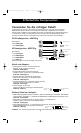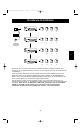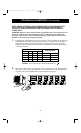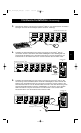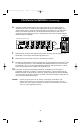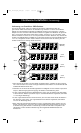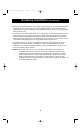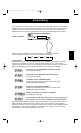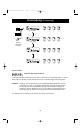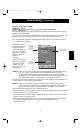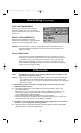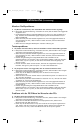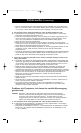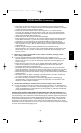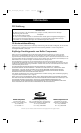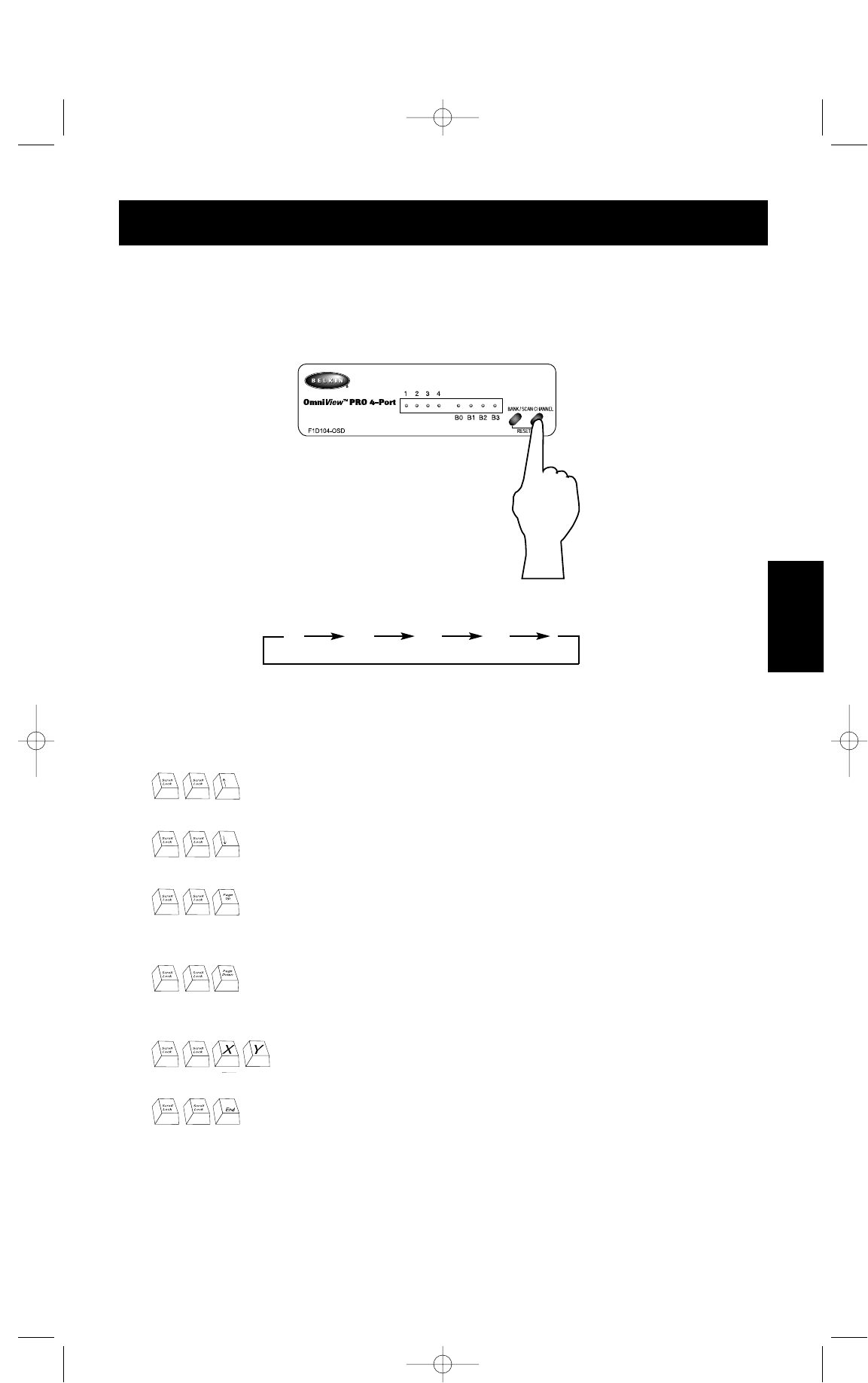
49
De
Anwendung
Tastaturbefehle:
Sie können OmniView
™
PRO auch über einfache Tastaturbefehle von Anschluß zu Anschluß
schalten. Damit Befehle an OmniView
™
PRO gesendet werden können, muß die Taste
SCROLL LOCK (Rollen) innerhalb von 2 Sekunden zweimal gedrückt werden. Sie hören einen
Piepton zur Bestätigung. Die verschiedenen Befehle sind im folgenden aufgeführt:
Umschalten auf den VORHERIGEN AKTIVEN Anschluß
(auf der gleichen BANK)
Umschalten auf den NÄCHSTEN AKTIVEN Anschluß
(auf der gleichen BANK)
Umschalten auf die VORHERIGE BANK
(dabei wird standardmäßig der erste aktive Anschluß der
betreffenden BANK ausgewählt)
Umschalten auf die NÄCHSTE BANK
(dabei wird standardmäßig der erste aktive Anschluß der
betreffenden BANK ausgewählt)
Direktes Umschalten zu Anschluß Y auf BANK X
(X = {0 to 3} g = {1 to 4})
Setzt OmniView
™
PRO zurück, damit es eine “verlorengegangene”
Maus, Tastatur oder eine neu hinzugefügte Slave-Einheit erkennt
Sie können direkt auf jeden beliebigen Anschluß umschalten, indem Sie OmniView
™
PRO im
Befehl die BANK- und PORT-Nummer angeben. Wenn Sie z.B. [SCROLL LOCK] [SCROLL
LOCK] [2] [2] drücken, wird der Computer an PORT 2 des OmniView
™
PRO mit BANK-Adresse
2 ausgewählt. In der folgenden Abbildung ist dies der PC Nr. 10. Wenn nur ein OmniView
™
PRO betrieben wird, muß der erste Wert (X) “0” sein.
Der zu bedienende Computer kann über die On-Screen Display-Menüfunktion, den Schalter
CHANNEL oder über Tastaturbefehle ausgewählt werden. Wenn OmniView
™
PRO auf einen
anderen Computer umschaltet, ist die Maus etwa 1 bis 2 Sekunden nicht funktionsfähig.
Dieses Verhalten ist normal und gewährleistet die ordnungsgemäße Maussynchronisation.
Schalter CHANNEL:
Über den Schalter CHANNEL können Sie umlaufend von Anschluß zu Anschluß
weiterschalten (dabei werden auch inaktive Anschlüsse angesteuert).
1234
P72895_F1D104gOSD_man.qxd 7/16/01 3:29 PM Page 49